工程软件3d3s入门
3D3S建模基本步骤及认识

二、建模准备工作
内力方向的判定 轴力拉正压负,其余的内力方向均与局部坐标轴方向相同为正。 位移方向 以整体坐标系方向相同为正 节点弯矩 符合右手螺旋定则
三、一般建模过程
模型建立的要点 受力构件真实原型 构造性构件合理设置 边界约束的真实性与符合性 荷载施加的准确性 计算参数的选择符合规范要求
三、一般建模过程
一、3D3S钢结构设计软件介绍
3D3S钢结构—空间结构设计软件包括的模块主要有厂房、多高层、PC装配式、网架网壳、塔 架、屋架桁架、索膜、工具箱等模块。
二、建模准备工作
坐标系的了解 节点坐标系:节点坐标系为计算节点属性所建立的临时局部坐标系,默认与世界坐标系一致。 当用户定义了节点局部坐标系,软件采用实际的节点坐标系。 默认节点坐标系的 1,2,3 轴分别对应世界坐标系的 X,Y,Z 轴,节点局部坐标可以显示,红色为 1 轴,白色为 2 轴,蓝色为 3 轴。 3D3S要求采用从CAD的标准坐标系转化世界坐标系,并规定Z轴的负方向为重力方向。
模型建立的步骤 计算模块的选择 线型模型的建立 结构编辑 构件属性的定义 荷载输入与组合 模型检查 以一个例子来说明上述的步骤
三、一般建模过程
三、一般建模过程
三、一般建模过程
1、计算模块的选择 在建模前,先确定结构形式,选择适当的模块进行计算。上述我们说了3D3S软件包括了很多 的模块,对于此例子,我们选择基本分析的模块,相当于空间任意结构。
3D3S基本操作学习
目录
CONTENTS
01 3D3S钢结构设计软
件介绍
02 建模准备工作
03 一般建模过程
04 模型分析与计
算
05 计算结果检查
一、3D3S钢结构设计软件介绍
3D3S培训资料

3D3S培训讲稿一、模块切换/帮助如图:包含轻型门式刚架、多高层建筑结构本次已空间任意结构为例做讲解。
二:结构编辑:2.1.2、添加杆件:该命令用于直接添加杆件,点击该命令后,弹出如下对话框:1对话框内左边为将要添加杆件的默认属性,可以双击属性框内各项来更改这里提供了两种添加杆件的方式:1、选择线定义为杆件按下该钮,进入屏幕选择状态,可以选择一根或几根Line、Circle、Arc定义为杆件,若选择的都是直线,软件直接将直线转为杆件,若选择的线中包含曲线,软件将会提示将曲线分段为直线段,再转为杆件,出现的提示对话框如下:2直接画杆件按下该按钮,进入屏幕绘制状态,输入两个点定义一根杆件,操作步骤同AutoCAD中绘直线。
对话框上“选择杆件查询”按钮用于查询杆件属性,按下该按钮后,进入屏幕选择状态,用户可以选择一根杆件查询其属性,该杆件属性显示于对话框左边“属性”框内,可以作为下次要添加杆件的默认属性。
2.1.2、21、打断杆件:该命令用于生成打断杆件,选择了一根或几根杆件后弹出如下对话框:用户选择了打断方式后软件自动按选定方式打断选择的杆件2、构件两两相交打断:该命令用于将选择的杆件两两相交打断3、直线两两相交打断:该命令用于将选择的直线两两相交打断2.1.3:楔形单元多段拟合:用于多段变截面工字钢的截面自动拟合,可以方便的把多根变截面构件拟合成一个连续截面的构件2.1.4 杆件延长:用于对杆件做指定长度的延伸,延伸时候可以选择相邻杆件的端点随延伸杆件移动或者不移动2.1.5起坡:该命令用于将选中的节点按指定方向起坡按下该命令后,选择要起坡的节点,然后输入两点来表示起坡的基点和方向即可,命令完成后,节点的X、Y坐标不变,Z坐标按起坡的基点和方向改变举例操作:2.1.6移动节点到直线或曲线上:该命令用于将选中的节点按指定方向移动到指定直线或者曲线所代表的视平面上,按了该命令后,首先选择一直线,圆、椭圆、圆弧,然后选择要移动的节点,最后通过输入两个点来指定移动的方向,命令完成后,节点移动到所选择到的直线或曲线与屏幕视图法线所定的平面上2.1.7沿径向移动节点到圆、椭圆上:该命令用于将选中的节点沿所选择圆或椭圆的径向移动到该圆或椭圆所代表的圆柱体或椭圆柱体上按了该命令后,首先选择圆或椭圆,然后选择要移动的节点即可2.1.8删除重复单元节点:该命令用于将重复的单元或节点删除,删除的精度有显示参数中的“建模允许误差值”控制,若两节点间距小于建模允许误差值,则认为是重复节点。
3D3S技术手册

3D3S技术手册3D3S技术手册一、前言3D3S是一种三维立体建模和展示的系统,它结合了3D图像和3S技术,为地理信息的可视化提供了全新的视角。
3D3S在城市规划、建筑设计、地形建模、环境模拟等领域有着广泛的应用。
本手册旨在为使用者提供3D3S的基本知识和使用方法,帮助用户更好地理解和应用此项技术。
二、3D3S概述3D3S,全称3D Geographic Information System,是一种集3D技术、地理信息系统(GIS)、遥感(RS)及全球定位系统(GPS)于一体的三维立体展示和建模系统。
它基于三维坐标系,通过立体模型和符号化方式展现地理信息,提供多元化的操作和分析功能。
三、3D3S功能1、三维建模:通过采集地形数据,建立三维地形模型,实现地形可视化。
2、空间分析:对地理对象进行空间关系的分析,如距离、方向、面积等。
3、三维测量:对三维模型进行测量,如长度、面积、角度等。
4、环境模拟:模拟自然环境变化,如气候、光照等,预测未来环境变化。
5、可视化展示:将地理信息以三维立体的方式展示,便于用户直观、全面地了解地理信息。
四、3D3S应用1、城市规划:通过建立三维城市模型,对城市空间布局、土地利用、交通规划等进行可视化展示和分析。
2、建筑设计:在三维模型上进行建筑设计和空间布局,提高设计效率和准确性。
3、地形建模:对地形进行精细建模,提供地形分析和可视化,有助于环境保护、水资源管理等方面的决策。
4、交通仿真:模拟交通运行情况,预测交通流量和拥堵情况,为交通规划提供数据支持。
5、灾害管理:对自然灾害进行预测、监测和评估,提高灾害应对能力。
五、3D3S局限与发展尽管3D3S技术在诸多领域取得了显著成果,但仍存在一些局限性和发展需求:1、数据获取与处理:完善数据获取和处理技术,提高数据精度和可靠性。
2、系统稳定性:优化系统性能,提高系统稳定性和运行效率。
3、用户界面与交互:改进用户界面设计,提高用户体验和交互性。
【精品】3D3S学习资料
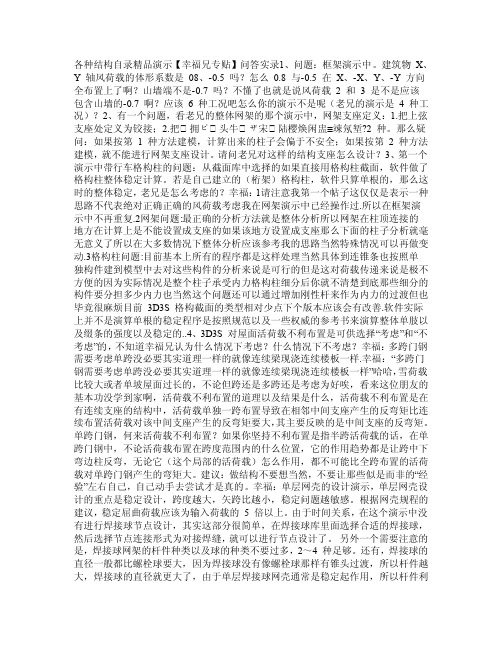
各种结构自录精品演示【幸福兄专贴】问答实录1、问题:框架演示中。
建筑物X、Y 轴风荷载的体形系数是08、-0.5 吗?怎么0.8 与-0.5 在X、-X、Y、-Y 方向全布置上了啊?山墙端不是-0.7 吗?不懂了也就是说风荷载2 和 3 是不是应该包含山墙的-0.7 啊?应该6 种工况吧怎么你的演示不是呢(老兄的演示是4 种工况)?2、有一个问题,看老兄的整体网架的那个演示中,网架支座定义:1.把上弦支座处定义为铰接;2.把 拥ピ 头牛 ザ宋 陆樱焕闲盅≡竦氖堑?2 种。
那么疑问:如果按第1 种方法建模,计算出来的柱子会偏于不安全;如果按第2 种方法建模,就不能进行网架支座设计。
请问老兄对这样的结构支座怎么设计?3、第一个演示中带行车格构柱的问题:从截面库中选择的如果直接用格构柱截面,软件做了格构柱整体稳定计算。
若是自己建立的(桁架)格构柱,软件只算单根的,那么这时的整体稳定,老兄是怎么考虑的?幸福:1请注意我第一个帖子这仅仅是表示一种思路不代表绝对正确正确的风荷载考虑我在网架演示中已经操作过.所以在框架演示中不再重复.2网架问题:最正确的分析方法就是整体分析所以网架在柱顶连接的地方在计算上是不能设置成支座的如果该地方设置成支座那么下面的柱子分析就毫无意义了所以在大多数情况下整体分析应该参考我的思路当然特殊情况可以再做变动.3格构柱问题:目前基本上所有的程序都是这样处理当然具体到连锥条也按照单独构件建到模型中去对这些构件的分析来说是可行的但是这对荷载传递来说是极不方便的因为实际情况是整个柱子承受内力格构柱细分后你就不清楚到底那些细分的构件要分担多少内力也当然这个问题还可以通过增加刚性杆来作为内力的过渡但也毕竟很麻烦目前3D3S 格构截面的类型相对少点下个版本应该会有改善.软件实际上并不是演算单根的稳定程序是按照规范以及一些权威的参考书来演算整体单肢以及缀条的强度以及稳定的..4、3D3S 对屋面活荷载不利布置是可供选择“考虑”和“不考虑”的,不知道幸福兄认为什么情况下考虑?什么情况下不考虑?幸福:多跨门钢需要考虑单跨没必要其实道理一样的就像连续梁现浇连续楼板一样.幸福:“多跨门钢需要考虑单跨没必要其实道理一样的就像连续梁现浇连续楼板一样”哈哈,雪荷载比较大或者单坡屋面过长的,不论但跨还是多跨还是考虑为好唉,看来这位朋友的基本功没学到家啊,活荷载不利布置的道理以及结果是什么,活荷载不利布置是在有连续支座的结构中,活荷载单独一跨布置导致在相邻中间支座产生的反弯矩比连续布置活荷载对该中间支座产生的反弯矩要大,其主要反映的是中间支座的反弯矩。
3D3S的一些使用经验
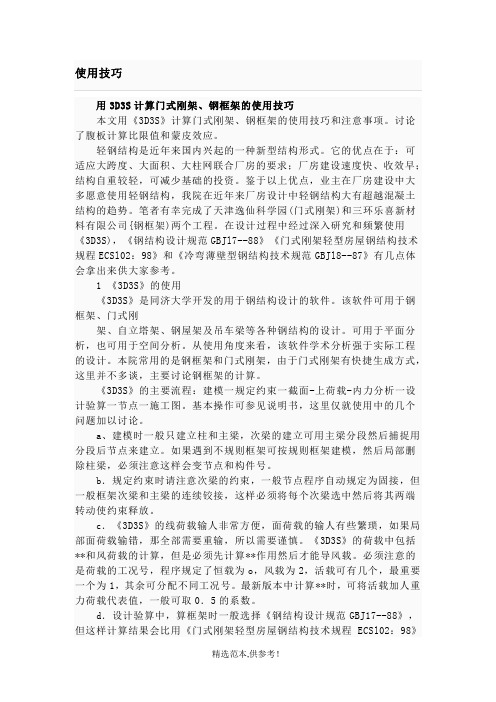
用3D3S计算门式刚架、钢框架的使用技巧本文用《3D3S》计算门式刚架、钢框架的使用技巧和注意事项。
讨论了腹板计算比限值和蒙皮效应。
轻钢结构是近年来国内兴起的一种新型结构形式。
它的优点在于:可适应大跨度、大面积、大柱网联合厂房的要求;厂房建设速度快、收效早;结构自重较轻,可减少基础的投资。
鉴于以上优点,业主在厂房建设中大多愿意使用轻钢结构,我院在近年来厂房设计中轻钢结构大有超越混凝土结构的趋势。
笔者有幸完成了天津逸仙科学园(门式刚架)和三环乐喜新材料有限公司{钢框架)两个工程。
在设计过程中经过深入研究和频繁使用《3D3S),《钢结构设计规范GBJl7--88》《门式刚架轻型房屋钢结构技术规程ECSl02:98》和《冷弯薄壁型钢结构技术规范GBJl8--87》有几点体会拿出来供大家参考。
1 《3D3S》的使用《3D3S》是同济大学开发的用于钢结构设计的软件。
该软件可用于钢框架、门式刚架、自立塔架、钢屋架及吊车梁等各种钢结构的设计。
可用于平面分析,也可用于空间分析。
从使用角度来看,该软件学术分析强于实际工程的设计。
本院常用的是钢框架和门式刚架,由于门式刚架有快捷生成方式,这里并不多谈,主要讨论钢框架的计算。
《3D3S》的主要流程:建模一规定约束一截面-上荷载-内力分析一设计验算一节点一施工图。
基本操作可参见说明书,这里仅就使用中的几个问题加以讨论。
a、建模时一般只建立柱和主梁,次梁的建立可用主梁分段然后捕捉用分段后节点来建立。
如果遇到不规则框架可按规则框架建模,然后局部删除柱梁,必须注意这样会变节点和构件号。
b.规定约束时请注意次梁的约束,一般节点程序自动规定为固接,但一般框架次梁和主梁的连续铰接,这样必须将每个次梁选中然后将其两端转动使约束释放。
c.《3D3S》的线荷载输人非常方便,面荷载的输人有些繁琐,如果局部面荷载输错,那全部需要重输,所以需要谨慎。
《3D3S》的荷载中包括**和风荷载的计算,但是必须先计算**作用然后才能导风载。
3D3S学习资料
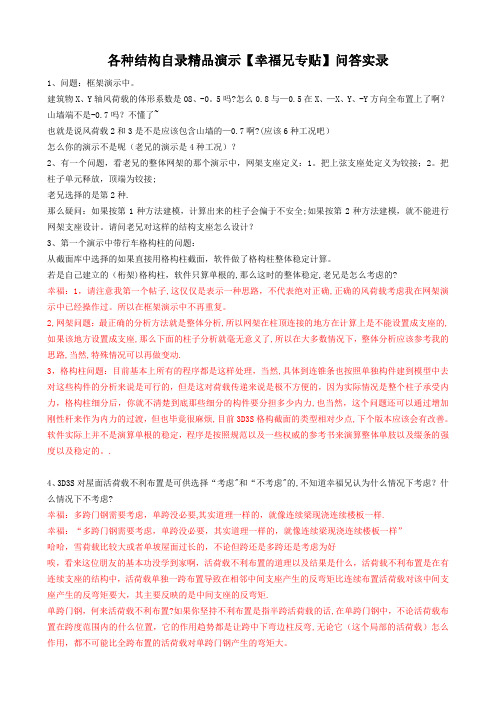
各种结构自录精品演示【幸福兄专贴】问答实录1、问题:框架演示中。
建筑物X、Y轴风荷载的体形系数是08、-0。
5吗?怎么0.8与—0.5在X、—X、Y、-Y方向全布置上了啊?山墙端不是-0.7吗?不懂了~也就是说风荷载2和3是不是应该包含山墙的—0.7啊?(应该6种工况吧)怎么你的演示不是呢(老兄的演示是4种工况)?2、有一个问题,看老兄的整体网架的那个演示中,网架支座定义:1。
把上弦支座处定义为铰接;2。
把柱子单元释放,顶端为铰接;老兄选择的是第2种.那么疑问:如果按第1种方法建模,计算出来的柱子会偏于不安全;如果按第2种方法建模,就不能进行网架支座设计。
请问老兄对这样的结构支座怎么设计?3、第一个演示中带行车格构柱的问题:从截面库中选择的如果直接用格构柱截面,软件做了格构柱整体稳定计算。
若是自己建立的(桁架)格构柱,软件只算单根的,那么这时的整体稳定,老兄是怎么考虑的?幸福:1,请注意我第一个帖子,这仅仅是表示一种思路,不代表绝对正确,正确的风荷载考虑我在网架演示中已经操作过。
所以在框架演示中不再重复。
2,网架问题:最正确的分析方法就是整体分析,所以网架在柱顶连接的地方在计算上是不能设置成支座的,如果该地方设置成支座,那么下面的柱子分析就毫无意义了,所以在大多数情况下,整体分析应该参考我的思路,当然,特殊情况可以再做变动.3,格构柱问题:目前基本上所有的程序都是这样处理,当然,具体到连锥条也按照单独构件建到模型中去对这些构件的分析来说是可行的,但是这对荷载传递来说是极不方便的,因为实际情况是整个柱子承受内力,格构柱细分后,你就不清楚到底那些细分的构件要分担多少内力,也当然,这个问题还可以通过增加刚性杆来作为内力的过渡,但也毕竟很麻烦,目前3D3S格构截面的类型相对少点,下个版本应该会有改善。
软件实际上并不是演算单根的稳定,程序是按照规范以及一些权威的参考书来演算整体单肢以及缀条的强度以及稳定的。
3D3S的一些使用经验

3D3S的一些使用经验3D3S是一种三维建模软件,广泛应用于建筑设计和结构分析领域。
在使用3D3S进行建模和分析的过程中,我积累了一些经验和技巧,现在分享给大家。
其次,建模时要保持结构的准确性和完整性。
在绘制草图和建立构件时,要尽量精确地传递结构的尺寸和位置信息。
一些常用的绘图技巧,如使用捕捉工具来对齐和连接构件、使用剪切和延伸工具来修整构件等,都可以帮助提高建模的准确性。
此外,在定义材料和截面时,要确保选择正确且合适的参数。
例如,在定义混凝土的材料属性时,要根据具体情况选择正确的强度等级和材料性质参数。
在定义钢材的截面时,要注意选择正确的型号和尺寸,并确保其与实际结构相符。
另外,要注意建模过程中的层次和组织结构。
对于较大的结构模型,建议使用分层的方式进行建模,将结构划分为多个逻辑单元,以便于管理和修改。
此外,还可以使用逻辑组件和组合构件等技术来进一步提高建模效率和灵活性。
在进行结构分析时,可以使用3D3S提供的多种分析方法和加载模式。
常用的分析方法包括静力分析、动力分析、非线性分析等。
在进行静力分析时,可以选择合适的加载模式,如重力加载、地震加载或风载荷等。
在进行动力分析时,可以选择直接积分法或模态分析等方法。
在分析结果的查看和评估方面,3D3S提供了丰富的工具和图形界面。
用户可以查看结构的位移、应力、变形等结果,并进行动画展示和数据查询。
此外,还可以绘制荷载图、弯矩图、轴力图等结果图形,以便于更直观地分析和评估结构的性能。
最后,建议在使用3D3S进行建模和分析时保持良好的习惯和工作流程。
例如,定期进行模型的备份和版本管理,以防止误操作或数据丢失。
此外,为了提高工作效率,可以尝试使用快捷键和宏命令等功能,减少冗余操作和重复输入。
总而言之,3D3S是一款功能强大的三维建模和分析软件,熟练掌握其操作和技巧对于建筑设计和结构分析人员来说非常重要。
通过学习和实践,逐渐积累经验和提高技能,才能发挥出软件的最大潜力,为项目的设计和分析工作提供有效的支持。
3d3s入门教材共31页
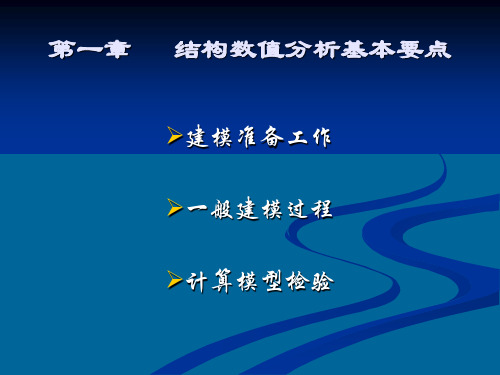
3D3S位移及支座反力方向
位移方向:以整体坐 标系方向相同为正。
支座反力方向:见右 图隔离体,作用在隔 离体上半部分与整体 坐标系方向相同的反 力为正。
菜单功能简介——结构编辑
添加杆件 打断 起坡 移动节点到直线或曲线上 删除重复单元节点 由单元得到对应直线\面域 结构体系 从文件读入数据
谢谢
下一张
添加杆件
返回
打断
返回
结构体系
返回
从文件读入数据
返回
菜单功能简介——显示查询
总体信息\构件查询\总用钢量 构件信息显示 按杆件属性显示 显示截面\按层面显示\部分显
示\部分隐藏\取消附加信息显 示\全部显示 显示荷载 显示参数\显示颜色
下一张
总体信息\构件查询\总用钢量
计算模型检验
初级检验
➢ 单元数、节点数、质量 ➢ 分层检验
简单加载检验
➢ 平衡性 ➢ 对称性 ➢ 响应量级
动力特性检验
➢ 频率,振型等
第二章 3D3S一般建模过程
双击桌面上的图标 注意:当系统安装多个AutoCAD时, 必须保 证图标属性所指的目标位置必须正确
菜单调用 软件缺省将调用3D3S定制菜单,当界面上仍 为acad菜单时,可使用menu 命令在3D3S安装 目录中调用。
计算 显示 查询
例题
例题说明
平面框架结构,尺寸如图所示。 三种截面,材料Q345,放置方位如图。 工字钢柱脚刚接,圆管柱脚铰接,圆管柱
上端铰接。 荷载考虑如图所示的两个荷载。
演示
例题必要操作过程
建立模型 由直线生成构件 定义结构体系 建立截面库 定义截面 定义材性 定义方位
3d3s基础设计步骤

3d3s基础设计步骤3D3S基础设计步骤在建筑结构设计领域中,3D3S是一种常用的结构分析和设计软件,它能够对建筑物进行强度和稳定性的分析,并进行结构设计。
以下是使用3D3S进行基础设计的基本步骤。
一、创建模型在使用3D3S进行基础设计之前,首先需要创建建筑模型。
这一步骤包括导入建筑物的CAD文件或手动绘制建筑物的几何形状。
在创建模型的过程中,需要确保模型的几何形状和尺寸准确无误。
二、定义材料和截面属性在进行结构分析和设计之前,需要为建筑物的材料和截面属性进行定义。
这包括指定建筑物的材料类型(如钢材或混凝土)以及截面属性(如截面形状和尺寸)。
通过定义材料和截面属性,可以准确地描述建筑物的结构特性。
三、施加载荷在进行基础设计之前,需要施加载荷。
加载荷可以分为静态加载和动态加载两种类型。
静态加载包括自重、活载和附加加载等,而动态加载则包括风荷载和地震荷载等。
通过施加载荷,可以模拟实际工作条件下建筑物所承受的外部力和力矩。
四、进行结构分析在施加载荷之后,需要进行结构分析。
3D3S使用有限元方法进行结构分析,将结构划分为许多小的有限元单元,并计算每个单元的应力和应变。
通过结构分析,可以评估建筑物的强度和稳定性,以及各个构件的受力情况。
五、设计基础在进行结构分析之后,可以开始进行基础设计。
基础设计包括选择适当的基础类型(如浅基础或深基础)、计算基础尺寸和确定基础的承载力。
通过基础设计,可以确保建筑物的基础能够承受设计荷载,并提供足够的稳定性。
六、进行反力计算在设计基础之后,需要进行反力计算。
反力计算是指计算建筑物的各个构件在施加荷载后的受力情况。
通过反力计算,可以确定每个构件的受力大小和受力方向,为后续的构件设计提供依据。
七、设计构件在进行反力计算之后,可以开始进行构件设计。
构件设计包括选择适当的构件截面形状和尺寸,并计算构件的承载力和刚度。
通过构件设计,可以确保每个构件都能够满足承载力和刚度的要求,从而保证建筑物的整体稳定性。
3d3s入门教材

总体信息\构件查询\总用钢量
返回
16
按杆件属性显示
返回
17
显示参数\显示颜色
返回
18
菜单功能简介——构件属性
建立截面库 定义截面\材性\偏心\计算长度 定义方位 定义层面或轴线号 定义预应力和只拉单元 支座边界 单元释放
下一张
19
建立截面库
用途:选择工程中会用 到的截面类型,增 加新截面
支座边界 单元释放 施加节点荷载 施加单元荷载 组合 内力分析 显示查询
29
重排 增加 删除 显示截面特性
返回
20
定义方位
i,j,k三点构成的平面确 定局部坐标1-2,按右手 螺旋法则确定3
为什么有无穷大? 为什么设负无穷大? 什么是绕1轴转角? 楔形单元放置参数(小
小大大) 特殊的方位设定
返回
21
支座边界和单元释放
刚性约束、弹性约束、支座位移边界 斜边界 支座和刚节点
下一张
10
添加杆件
返回
11
打断
返回
12
结构体系
返回
13
从文件读入数据
返回
14
菜单功能简介——显示查询
总体信息\构件查询\总用钢量 构件信息显示 按杆件属性显示 显示截面\按层面显示\部分显
示\部分隐藏\取消附加信息显 示\全部显示 显示荷载 显示参数\显示颜色
下一张
15
3D3S 通用钢结构分析和设计软件
TEL:
1
第一章 结构数值分析基本要点
➢建模准备工作 ➢一般建模过程 ➢计算模型检验
2
建模准备工作
分析目的 ➢ 根据分析目的决定模型的繁简 ➢ 概念分析 ➢ 精确分析 ➢ 节点全生成
3D3S9.0《钢结构实体建造与绘图》基本操作流程
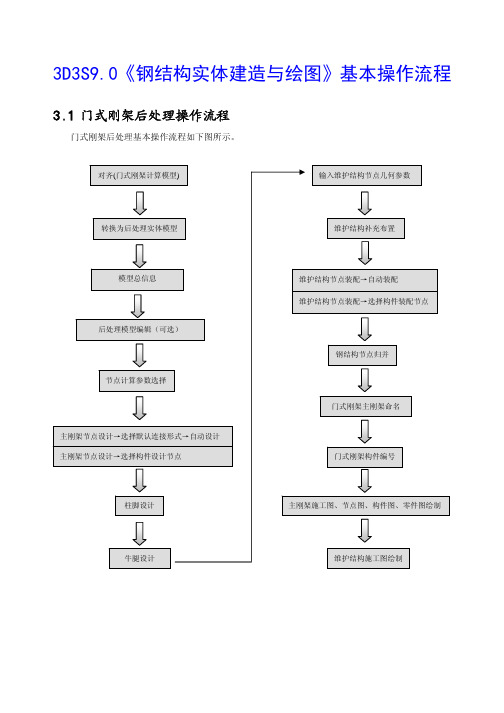
3D3S9.0《钢结构实体建造与绘图》基本操作流程
3.1门式刚架后处理操作流程
门式刚架后处理基本操作流程如下图所示。
3.2框架—剪力墙后处理操作流程
以下流程图中的“自建模型”指完全使用后处理模块的建模功能建立的结构模型。
从Sap2000读入的模型需自行补充添加楼层表和轴网。
软件可处理纯框架结构和框架—剪力墙结构,若模型中没有剪力墙,则可不做流程图中关于剪力墙的操作步骤。
对于框架及框架—剪力墙结构,后处理模块具备三个层次的节点设计与绘图功能,即“扩初”、“详图”和“加工图”,前两个层次主要适合设计单位,第三个层次主要适合钢结构施工单位。
扩初设计并不做具体的节点设计,仅指明当前结构要选用的节点类型。
钢结构加工图设计可不做与剪力墙相关的所有操作步骤。
1)扩初设计。
3d3s入门教学说明

TEL:
3d3s入门教学说明
➢建模准备工作 ➢一般建模过程 ➢计算模型检验
3d3s入门教学说明
分析目的 ➢ 根据分析目的决定模型的繁简 ➢ 概念分析 ➢ 精确分析 ➢ 节点全生成
结构特征 ➢ 刚性、柔性 ➢ 线性、非线性 ➢ 施工过程决定分析方法
程序功能 ➢ 选择合适的分析软件 ➢ 选择合适的分析模块
3d3s入门教学说明
添加杆件 打断 起坡 移动节点到直线或曲线上 删除重复单元节点 由单元得到对应直线\面域 结构体系 从文件读入数据
下一张
3d3s入门教学说明
返回
3d3s入门教学说明
返回
3d3s入门教学说明
返回
3d3s入门教学说明
返回
3d3s入门教学说明
总体信息\构件查询\总用钢量 构件信息显示 按杆件属性显示 显示截面\按层面显示\部分显
设备能力 ➢ Ansys需要1G空间 ➢ 3D3S需要AutoCAD2000或AutoCAD2002支持
3d3s入门教学说明
几何建模要点
➢ 主要受力构件忠实原型 ➢ 次要构件适当简化 ➢ 构造性构件在保守的前提下省略
边界约束定义
➢ 兼顾理想化和真实性 ➢ 连接的方式符合受力特点
荷载组合施加
小大大) 特殊的方位设定
返回
3d3s入门教学说明
刚性约束、弹性约束、支座位移边界 斜边界 支座和刚节点
刚节点:各杆连接起来,相互之间不 能发生任何相对位移或转动的节点。 固定支座:支承结构的装置,限制结 构任何方向的移动或转动。
返回
3d3s入门教学说明
施加节点荷载 施加单元荷载 查询和删除荷载 组合
3d3s入门教学说明
3d3s教程
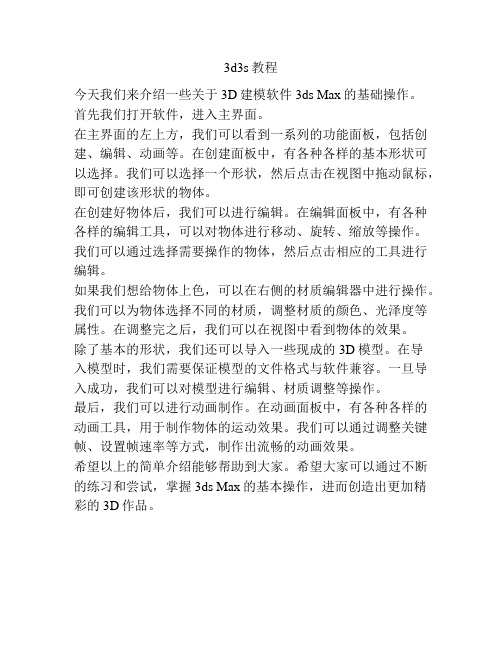
3d3s教程
今天我们来介绍一些关于3D建模软件3ds Max的基础操作。
首先我们打开软件,进入主界面。
在主界面的左上方,我们可以看到一系列的功能面板,包括创建、编辑、动画等。
在创建面板中,有各种各样的基本形状可以选择。
我们可以选择一个形状,然后点击在视图中拖动鼠标,即可创建该形状的物体。
在创建好物体后,我们可以进行编辑。
在编辑面板中,有各种各样的编辑工具,可以对物体进行移动、旋转、缩放等操作。
我们可以通过选择需要操作的物体,然后点击相应的工具进行编辑。
如果我们想给物体上色,可以在右侧的材质编辑器中进行操作。
我们可以为物体选择不同的材质,调整材质的颜色、光泽度等属性。
在调整完之后,我们可以在视图中看到物体的效果。
除了基本的形状,我们还可以导入一些现成的3D模型。
在导
入模型时,我们需要保证模型的文件格式与软件兼容。
一旦导入成功,我们可以对模型进行编辑、材质调整等操作。
最后,我们可以进行动画制作。
在动画面板中,有各种各样的动画工具,用于制作物体的运动效果。
我们可以通过调整关键帧、设置帧速率等方式,制作出流畅的动画效果。
希望以上的简单介绍能够帮助到大家。
希望大家可以通过不断的练习和尝试,掌握3ds Max的基本操作,进而创造出更加精彩的3D作品。
3d3s 快速入门

3d3s 快速入门
操作顺序
一,利用ACAD的line 命令画出计算模型的三维线模型
二,利用结构编辑一添加杆件命令,把线定义为有界面,方位等特性的杆件,使用构件属性一支座边界命令,定义支座。
三,使用定义层面或线号,把不同位置的构件定义为不同的层号。
四,使用定义层面或轴线号,把不同位置的构件定义为不同的层号。
五,使用荷载一添加节点荷载命令,双击输入恒载(工况),活载(工矿1)风载(工矿2)等节点荷载。
六,使用荷载一添加杆件导荷载命令,双击输入恒载面荷载(工矿0),活载面荷载(工矿1),选择受荷范围按钮,在屏幕中选择当前显示的上贡平面的所有杆件后,关闭退出;
七,荷载一生成封闭面,在封闭面已生成后的按继续执行自动导荷载;使用显示查询一按工况号显示导荷载菜单,在屏幕中可以显示出面荷载作用的所有封闭面,可以使用acacd的SHADE 命令来进行消隐观察;
点击取消附加信息显示和全部显示开关,恢复整体的模型的显示;
八,使用显示查询一显示节点荷载,单元荷载命令,在屏幕中可以显示出最终作用的所有节点荷载或单元荷载,
九,使用显示查询一显示节点荷载,单元荷载命令,在屏幕中可以显示出最终作用的所有节点荷载或单元荷载。
九,把交接的杆件的两端做单元释放,释放绕2,3轴的转动,点击构件信息显示按钮,选中单元释放进行观察;
十,地震荷载输入;荷载一地震荷载参数,选择七度区。
十一,分析内容选择和计算,选中地震计算和线性分析,确定后进行地震荷载计算和结构线性内力计算;
十二,选择相应规范,选择所有构件为钢结构规范,进行设计验算;
十三,根据设计验算结果调整截面,重新进行内力分析,设计验算直到结果构件通过验算;。
3d3s基本操作命令教程课件

4.18、 双击控制 设定鼠标双击功能。 注:在软件中,一些查询修改命令可直接通过鼠标双击来实现。
A、在标准层编辑中 若鼠标双击当前标准层中的梁、柱、墙、板、轴线,会弹出被双击的梁、柱、墙、板或轴线的
属性对话框,用户可双击对话框内的各项属性对其进行修改,相当于“显示查询->查询修改”命令。
按了该命令后,首先选择圆或椭圆,然后选择要移动的节点即可。
举例操作: 3.8、删除重复单元节点
该命令用于将重复的单元或节点删除,删除的精度有显示参数中的“建模允 许误差值”控制,若两节点间距小于建模允许误差值,则认为是重复节点。重复 节点的存在会影响内力计算及导荷载等和构件有关的操作,所以一般建模完成后 至少执行一次该命令以删除重复节点单元节点,在进行结构编辑过程中也应该多 次执行该命令。
计算书或图纸一部分
3.14、模型导入
用于在当前模型中插入一个或多个其它的3D3S模型
3.15、最小化另存为
工程文件包含一个DWG文件和一个工程的目录,在该目录中存储着所有工程信息和中 间计算结果文件,当工程较大时,工程目录会较大,不利于工程文件的传递和拷贝, 本功能把文件中的计算中间文件全部删除,这样可以大大的减小工程文件的硬盘空间, 便于文件的拷贝和传递,需要注意:打开最小化另存的工程,需要重新计算内力以产 生新的计算中间文件。
面号、轴线号或弦杆类型或组号,用鼠标单击打勾表示选中,按确定后主界面中只显示 选中了的层面或轴线上的杆件。
4.8、 部分显示
选择部分杆件,视图将只显示选中杆件。在构件比较多情况下,为便于观察此命令 常被使用。
第23页,共109页。
4.9、部分隐藏 选择部分杆件,视图将不显示选中杆件。在构件比较多情况下,为便于观察此命令常被使
3D3S培训资料

3D3S培训讲稿一、模块切换/帮助如图:包含轻型门式刚架、多高层建筑结构本次已空间任意结构为例做讲解。
二:结构编辑:2.1.2、添加杆件:该命令用于直接添加杆件,点击该命令后,弹出如下对话框:1对话框内左边为将要添加杆件的默认属性,可以双击属性框内各项来更改这里提供了两种添加杆件的方式:1、选择线定义为杆件按下该钮,进入屏幕选择状态,可以选择一根或几根Line、Circle、Arc定义为杆件,若选择的都是直线,软件直接将直线转为杆件,若选择的线中包含曲线,软件将会提示将曲线分段为直线段,再转为杆件,出现的提示对话框如下:2直接画杆件按下该按钮,进入屏幕绘制状态,输入两个点定义一根杆件,操作步骤同AutoCAD中绘直线。
对话框上“选择杆件查询”按钮用于查询杆件属性,按下该按钮后,进入屏幕选择状态,用户可以选择一根杆件查询其属性,该杆件属性显示于对话框左边“属性”框内,可以作为下次要添加杆件的默认属性。
2.1.2、21、打断杆件:该命令用于生成打断杆件,选择了一根或几根杆件后弹出如下对话框:用户选择了打断方式后软件自动按选定方式打断选择的杆件2、构件两两相交打断:该命令用于将选择的杆件两两相交打断3、直线两两相交打断:该命令用于将选择的直线两两相交打断2.1.3:楔形单元多段拟合:用于多段变截面工字钢的截面自动拟合,可以方便的把多根变截面构件拟合成一个连续截面的构件2.1.4 杆件延长:用于对杆件做指定长度的延伸,延伸时候可以选择相邻杆件的端点随延伸杆件移动或者不移动2.1.5起坡:该命令用于将选中的节点按指定方向起坡按下该命令后,选择要起坡的节点,然后输入两点来表示起坡的基点和方向即可,命令完成后,节点的X、Y坐标不变,Z坐标按起坡的基点和方向改变举例操作:2.1.6移动节点到直线或曲线上:该命令用于将选中的节点按指定方向移动到指定直线或者曲线所代表的视平面上,按了该命令后,首先选择一直线,圆、椭圆、圆弧,然后选择要移动的节点,最后通过输入两个点来指定移动的方向,命令完成后,节点移动到所选择到的直线或曲线与屏幕视图法线所定的平面上2.1.7沿径向移动节点到圆、椭圆上:该命令用于将选中的节点沿所选择圆或椭圆的径向移动到该圆或椭圆所代表的圆柱体或椭圆柱体上按了该命令后,首先选择圆或椭圆,然后选择要移动的节点即可2.1.8删除重复单元节点:该命令用于将重复的单元或节点删除,删除的精度有显示参数中的“建模允许误差值”控制,若两节点间距小于建模允许误差值,则认为是重复节点。
3D3S培训资料

3D3S培训讲稿一、模块切换/帮助如图:包含轻型门式刚架、多高层建筑结构本次已空间任意结构为例做讲解。
二:结构编辑:2.1.2、添加杆件:该命令用于直接添加杆件,点击该命令后,弹出如下对话框:1对话框内左边为将要添加杆件的默认属性,可以双击属性框内各项来更改这里提供了两种添加杆件的方式:1、选择线定义为杆件按下该钮,进入屏幕选择状态,可以选择一根或几根Line、Circle、Arc定义为杆件,若选择的都是直线,软件直接将直线转为杆件,若选择的线中包含曲线,软件将会提示将曲线分段为直线段,再转为杆件,出现的提示对话框如下:2直接画杆件按下该按钮,进入屏幕绘制状态,输入两个点定义一根杆件,操作步骤同AutoCAD中绘直线。
对话框上“选择杆件查询”按钮用于查询杆件属性,按下该按钮后,进入屏幕选择状态,用户可以选择一根杆件查询其属性,该杆件属性显示于对话框左边“属性”框内,可以作为下次要添加杆件的默认属性。
2.1.2、21、打断杆件:该命令用于生成打断杆件,选择了一根或几根杆件后弹出如下对话框:用户选择了打断方式后软件自动按选定方式打断选择的杆件2、构件两两相交打断:该命令用于将选择的杆件两两相交打断3、直线两两相交打断:该命令用于将选择的直线两两相交打断2.1.3:楔形单元多段拟合:用于多段变截面工字钢的截面自动拟合,可以方便的把多根变截面构件拟合成一个连续截面的构件2.1.4 杆件延长:用于对杆件做指定长度的延伸,延伸时候可以选择相邻杆件的端点随延伸杆件移动或者不移动2.1.5起坡:该命令用于将选中的节点按指定方向起坡按下该命令后,选择要起坡的节点,然后输入两点来表示起坡的基点和方向即可,命令完成后,节点的X、Y坐标不变,Z坐标按起坡的基点和方向改变举例操作:2.1.6移动节点到直线或曲线上:该命令用于将选中的节点按指定方向移动到指定直线或者曲线所代表的视平面上,按了该命令后,首先选择一直线,圆、椭圆、圆弧,然后选择要移动的节点,最后通过输入两个点来指定移动的方向,命令完成后,节点移动到所选择到的直线或曲线与屏幕视图法线所定的平面上2.1.7沿径向移动节点到圆、椭圆上:该命令用于将选中的节点沿所选择圆或椭圆的径向移动到该圆或椭圆所代表的圆柱体或椭圆柱体上按了该命令后,首先选择圆或椭圆,然后选择要移动的节点即可2.1.8删除重复单元节点:该命令用于将重复的单元或节点删除,删除的精度有显示参数中的“建模允许误差值”控制,若两节点间距小于建模允许误差值,则认为是重复节点。
- 1、下载文档前请自行甄别文档内容的完整性,平台不提供额外的编辑、内容补充、找答案等附加服务。
- 2、"仅部分预览"的文档,不可在线预览部分如存在完整性等问题,可反馈申请退款(可完整预览的文档不适用该条件!)。
- 3、如文档侵犯您的权益,请联系客服反馈,我们会尽快为您处理(人工客服工作时间:9:00-18:30)。
下一张
添加杆件
打断
返回
返回
结构体系
从文件读入数据
返回
返回
菜单功能简介——显示查询
总体信息\构件查询\总用钢量 构件信息显示 按杆件属性显示 显示截面\按层面显示\部分显
组合
下一张
返回
总结:建立模型的一般过程
几何模型建立(Acad+3D3S辅助+快捷生成) 结构体系 单元释放和节点约束 截面、材性、方位、偏心、计算长度 荷载 组合
菜单功能简介——内力计算
计算 显示 查询
例题
例题说明
平面框架结构,尺寸如图所示。 三种截面,材料Q345,放置方位如图。 工字钢柱脚刚接,圆管柱脚铰接,圆管柱
下一张
建立截面库
z 用途:选择工程中会用 到的截面类型,增 加新截面
z 重排 z 增加 z 删除 z 显示截面特性
返回
定义方位
i,j,k三点构成的平面确 定局部坐标1-2,按右手 螺旋法则确定3
为什么有无穷大? 为什么设负无穷大? 什么是绕1轴转角? 楔形单元放置参数(小
3D3S 通用钢结构分析和设计软件
同济大学建筑工程系 上海同磊土木工程技术有限公司
第一章 结构数值分析基本要点
¾建模准备工作 ¾一般建模过程 ¾计算模型检验
建模准备工作
分析目的 ¾ 根据分析目的决定模型的繁简 ¾ 概念分析 ¾ 精确分析 ¾ 节点全生成
结构特征 ¾ 刚性、柔性 ¾ 线性、非线性 ¾ 施工过程决定分析方法
上端铰接。 荷载考虑如图所示的两个荷载。 演示
例题必要操作过程
建立模型 由直线生成构件 定义结构体系 建立截面库 定义截面 定义材性 定义方位
支座边界 单元释放 施加节点荷载 施加单元荷载 组合 内力分析 显示查询
参考定义方法
结构体系——平面框架 建立截面库——双击勾选中普工,普槽,圆管截面 定义截面——定义成普工63c,普槽32a,圆管102*5.5 定义材性——定义新的Q345,并选中所有单元定义之 定义方位——工:y向无穷;槽:z负无穷;管:x无穷 支座边界——工:6个方向刚接,管:3个平动刚接 单元释放——管上端绕3轴单元释放 节点荷载——工况0,绕y轴弯矩5,并定义到相应节点 单元荷载——类型1,工况0,沿z,(-2,-2,0,0)
程序功能 ¾ 选择合适的分析软件 ¾ 选择合适的分析模块
设备能力 ¾ Ansys需要1G空间 ¾ 3D3S需要AutoCAD2000或AutoCAD2002支持
一般建模过程
几何建模要点
¾ 主要受力构件忠实原型 ¾ 次要构件适当简化 ¾ 构造性构件在保守的前提下省略
边界约束定义
¾ 兼顾理想化和真实性 ¾ 连接的方式符合受力特点
小大大) 特殊的方位设定
返回
支座边界和单元释放
刚性约束、弹性约束、支座位移边界 斜边界 支座和刚节点
刚节点:各杆连接起来,相互之间不 能发生任何相对位移或转动的节点。 固定支座:支承结构的装置,限制结 构任何方向的移动或转动。
返回
菜单功能简介——荷载编辑(部分)
施加节点荷载 施加单元荷载 查询和删除荷载 组合
菜单调用 软件缺省将调用3D3S定制菜单,当界面上仍 为acad菜单时,可使用menu 命令在3D3S安装 目录中调用。
3D3S坐标系统
●3D3S要求采用ACAD世界坐标系,并规定Z
的负方向为重力方向。
注意:必须理解ACAD中的用户坐标系和世 界坐标系的区别。
操作:如何将ACAD中的坐标系统从用户坐 标系转到世界坐标系
3D3S局部坐标系统
构件的局部坐标系: 以小号节点I到大号节 点J为1轴,2轴由K节 点方位(后详)确 定,右手螺旋法则定3 轴
内力方向判定:轴力 拉正压负,其余内力 方向均以与局部坐标 轴方向相同为正
3D3S位移及支座反力方向
位移方向:以整体坐 标系方向相同为正。
支座反力方向:见右 图隔离体,作用在隔 离体上半部分与整体 坐标系方向相同的反 力为正。
示\部分隐藏\取消附加信息显 示\全部显示 显示荷载 显示参数\显示颜色
下一张
总体信息\构件查询\总用钢量
返回
按杆件属性显示
显示参数\显示颜色
返回
返回
菜单功能简介——构件属性
建立截面库 定义截面\材性\偏心\计算长度 定义方位 定义层面或轴线号 定义预应力和只拉单元 支座边界 单元释放
荷载组合施加
¾ 荷载施加方式尽量与实际情况一致
计算模型检验
初级检验 ¾ 单元数、节点数、质量 ¾ 分层检验
简单加载检验 ¾ 平衡性 ¾ 对称性 ¾ 响应量级
动力特性检验 ¾ 频率,振型等
第二章 3D3S一般建模过程
双击桌面上的图标 注意:当系统安装多个AutoCAD时, 必须保 证图标属性所指的目标位置必须正确
